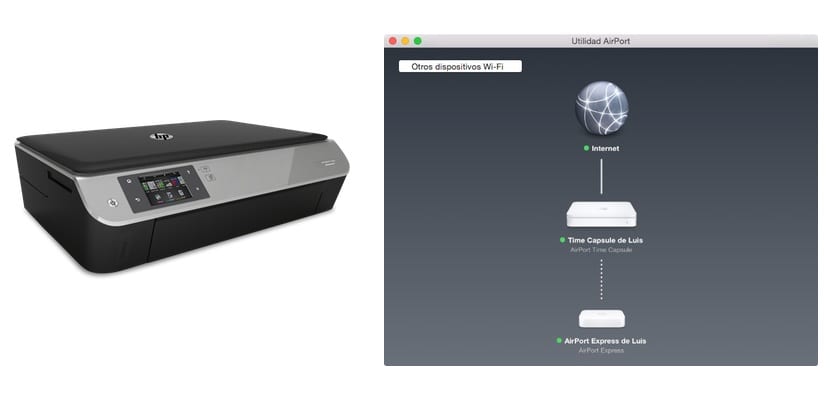
At have en WiFi-printer derhjemme er blevet mere og mere almindelig. At kunne placere den hvor som helst i huset uden behov for kabler, dele den i hele dit hjemmenetværk for at kunne udskrive hvor som helst uden at computeren er tændt, og endda at være i stand til at udskrive uden for hjemmet er nogle af fordelene af disse enheder, at De for ikke længe siden havde ublu priser, men er nu lige så overkommelige som normale printere. De fleste printere af denne type har også "WPS" -funktion, der giver dig mulighed for at oprette forbindelse til dit netværk ved et tryk på en knap. Vi forklarer, hvordan du gør det på din Airport Extreme, Express eller TimeCapsule-router takket være Airport Utility.

Hvad er "WPS" -forbindelsen? Wifi Protected Setup er et system, der tillader tilslutning af enheder til et WiFi-netværk uden behov for at indtaste netværksnøglen, men ved at trykke på en knap på en enhed og en anden knap på routeren er de forbundet. En nem og sikker måde at oprette forbindelse til et lokalt netværk, men i tilfælde af Lufthavn eller TimeCapsule er noget skjult i lufthavnens værktøj. Hvis du kigger efter «WPS» -knappen på Apple-routeren, finder du den ikke, du skal køre lufthavnens hjælpeprogram på din computer for at gøre brug af denne hurtige forbindelsesfunktion. Når lufthavnens hjælpeprogram er åbent (Inside Applications> Utilities), går vi til den øverste menu og klikker på «Base Station» ved at vælge indstillingen «Tilføj WPS-printer ...».
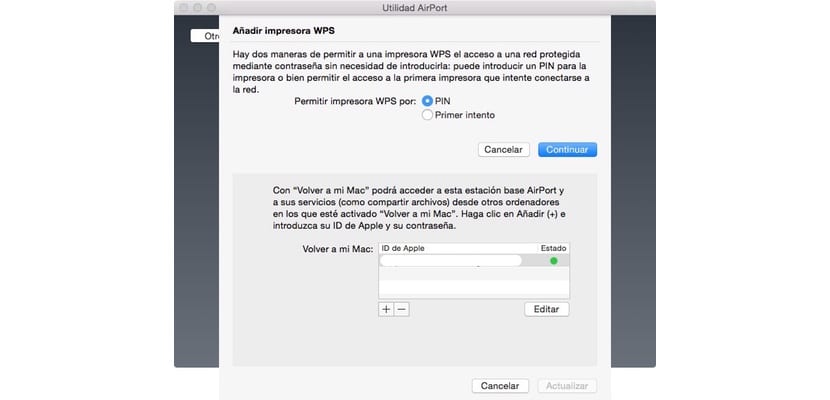
På det tidspunkt bliver vi nødt til at vælge hvordan vi udfører konfigurationen:
- PIN-kode: printeren tilbyder os en PIN-kode, som vi skal indtaste i det næste vindue
- Første forsøg: den første printer, der forsøger at oprette forbindelse, føjes til dit netværk uden pinkode eller andre krav.
Efter disse enkle trin allerede du får din printer tilsluttet dit WiFi-netværk, og hvis det også er kompatibelt med AirPrint, kan du bruge det fra en hvilken som helst iOS-enhed til at udskrive dokumenter, fotos eller andet, du vil have.
